แก้ไขปัญหาการชาร์จ iPhone
เมื่อไม่สามารถชาร์จ iPhone 16/15/14/13/12 ได้เนื่องจากระบบ iOS เกิดผิดพลาด iMyFone Fixppo รองรับ iOS 18 ล่าสุด เพื่อช่วยคุณแก้ปัญหาที่ iPhone ไม่สามารถชาร์จได้อย่างรวดเร็ว
[ ไอโฟนชาร์จไม่เข้า!! ถึงแม้โทรศัพท์จะแสดงสัญลักษณ์การชาร์จแต่ก็ยังชาร์จไม่เข้า แบบนี้มีทางแก้ไหม? รีบใช้งานมือถือมาก... ????]
เคยเจอปัญหาไอโฟนชาร์จไม่เข้าหรือไม่? บางครั้งแม้ว่าไอโฟนจะแสดงสัญลักษณ์การชาร์จ แต่กลับไม่สามารถชาร์จแบตเตอรี่ได้ตามปกติ หรือการชาร์จไม่ต่อเนื่อง ซึ่งอาจเกิดจากหลายสาเหตุที่ทำให้เกิดปัญหานี้ โดยเฉพาะหลังจากการอัปเดตเป็น iOS 18 ที่ทำให้หลายคนประสบปัญหานี้
ไม่ต้องกังวล! หากคุณเจอปัญหา ไอโฟนชาร์จแบตไม่เข้า หรือชาร์จแล้วไม่ทำงานอย่างที่คาดหวัง บทความนี้จะมานำเสนอวิธีการแก้ปัญหาที่ง่ายและมีประสิทธิภาพ ช่วยให้คุณสามารถชาร์จไอโฟนได้ปกติอีกครั้งและกลับมาใช้งานมือถือได้อย่างรวดเร็ว!

สารบัญ [ขยาย]
ส่วนที่ 1: เหตุผลที่ iPhone ของคุณไม่ชาร์จ
ปัญหาไอโฟนชาร์จแบตไม่ขึ้น ไอโฟนชาร์จแบตไม่เข้าขึ้นรูปสายฟ้า หรือไอโฟนชาร์จไม่เข้าดับเองอาจจะมีสาเหตุมาจากสายชาร์จไม่ตอบสนองกับมือถือ ซึ่งคุณควรตรวจสอบให้แน่ชัดว่า ปัญหาอยู่ที่สายชาร์จแบตเตอรี่หรือไม่ หากไม่ได้อยู่ที่สายชาร์จ อาจจะเกิดขึ้นกับระบบภายใน iPhone ซึ่งเรามาดูสาเหตุหลัก ๆ ที่แบตไอโฟนชาร์จไม่ขึ้น
1อายุแบตเตอรี่
เมื่อเจอปัญหาไอโฟนชาร์จไม่เข้า ส่วนใหญ่เรามักจะคิดว่าเป็นปัญหาของแบตเตอรี่ เพราะแบตเตอรี่มีอายุการใช้งาน เมื่อใช้ไปนาน ๆ แบตเตอรี่ก็อาจเสื่อมสภาพ ทำให้ห้ไอโฟนชาร์จช้าหรือไอโฟนเครื่องร้อน ซึ่งอาจส่งผลให้สุขภาพแบตไอโฟนลดเร็วมาก
เมื่อปัญหาไอโฟนชาร์จเข้าแต่แบตไม่ขึ้น สิ่งแรกเลยที่คุณควรคำนึงถึง คือ ปัญหาแบตเตอรี่ เพราะแบตเตอรี่ก็มีการจำกัดอายุในการใช้งาน และแน่นอนว่าประสิทธิภาพในการชาร์จแบตเตอรี่ไม่เหมือนเดิม ซึ่งมีการเสื่อมสภาพตามการใช้งาน ส่งผลอาจทำให้ชาร์จแบตไอโฟนไม่ขึ้น หรือ นั่นเอง
2หน้าสัมผัสการชาร์จ iPhone ไม่ดี
ไม่ว่าจะใช้สายส่ง Lightning หรือการชาร์จแบบไร้สาย คุณต้องตรวจสอบว่าเชื่อมต่ออยู่หรือไม่
หากหน้าสัมผัสการชาร์จ iPhone ไม่ดี จะส่งผลให้ไอโฟนของคุณเกิดปัญหามากมาย เช่น ไอโฟนชาร์จไม่เข้าติด ๆ ดับ ๆ/ iPhone ชาร์จเข้าแต่แบตไม่ขึ้น/ไอโฟนเปิดไม่ติดชาร์จไม่เข้า เป็นต้น
ดังนั้นควรตรวจสอบให้แน่ชัดว่า ไอโฟนได้เชื่อมต่อกับสายชาร์จหรือไม่ และใช้สายไอโฟนของแท้หรือไม่ อีกทั้งนำสายชาร์จอื่นมาใช้ หากชาร์จได้ปกติ เป็นไปได้ว่าหน้าสัมผัสการชาร์จไม่ดี
3ไม่รองรับอุปกรณ์เสริมนี้
เมื่อ iPhone เชื่อมต่อกับอุปกรณ์เสริมใด ๆ ซอฟต์แวร์ในตัวของ iPhone จะตัดสินว่าจะยอมรับอุปกรณ์เสริมนั้นหรือไม่
โดยตรวจสอบตัว Adapter และสายชาร์จว่าเป็นของแท้หรือไม่ หากไม่ใช่ของแท้จะทำให้ซอฟต์แวร์สร้างมาตรการป้องกัน ปิดกั้นไม่ให้ใช้งาน ดังนั้นคุณควรเลือกใช้อุปกรณ์เสริมที่ได้รับการรองรับ MFI ที่ถูกต้อง จะได้ไม่เกิดปัญหาชาร์จแบตไอโฟนไม่เข้าอุปกรณ์ ไม่รองรับ
4ชิปชาร์จ (IC) ขัดข้อง
หากมั่นใจแล้วว่าคุณใช้อุปกรณ์เสริมแท้จาก Apple แต่ยังคงเกิดปัญหาแบตไอโฟนชาร์จไม่ขึ้น
เป็นไปได้ว่าอาจเกิดจากเมนบอร์ด หรือชิปชาร์จ IC ขัดข้อง ซึ่งปัญหานี้จำเป็นต้องใช้ผู้เชี่ยวชาญมาตรวจสอบปัญหาที่แท้จริง ไม่ควรถอดแยกชิ้นส่วนไอโฟนด้วยตนเอง อาจทำให้เกิดความเสียหายได้
ส่วนที่ 2: การแก้ไขปัญหาเมื่อไอโฟนชาร์จแบตไม่เข้าขึ้นรูปสายฟ้า
สำหรับใครที่มีปัญหาไอโฟนชาร์จแบตไม่เข้าขึ้นรูปสายฟ้า เราจะมาแนะนำวิธีแก้ไขมาให้คุณทราบ 6 ข้อด้วยกัน สามารถทำตามขั้นตอนแต่ละวิธีได้ง่าย ๆ มาดูกันเลย
1 เปลี่ยนหัวชาร์จหรือสาย Lightning
เมื่อใช้สายชาร์จอย่าง Lightning หรือหัวชาร์จเป็นเวลานาน ๆ จะเห็นได้ว่าบริเวณหัวชาร์จเส้นสายไฟจะเปื่อย สามารถเห็นสายไฟภายในได้ชัดเจน
เราขอแนะนำให้คุณเปลี่ยนสายชาร์จเป็นเส้นใหม่ เพื่อแก้ปัญหา iPhone ชาร์จแบตไม่ขึ้น และไม่ตอบสนองในภายหลัง อีกทั้งยังช่วยเรื่องความปลอดภัยในการใช้งานได้อีกด้วย
2 ทำความสะอาดพอร์ตชาร์จ iPhone
ตรวจสอบดูว่าช่องพอร์ตชาร์จแบตเตอรี่ iPhone มีสิ่งสกปรกอย่าง ฝุ่น หรือวัตถุแปลกปลอมติดอยู่หรือไม่ เพราะสิ่งเหล่านี้อาจส่งผลกระทบต่อการชาร์จแบตเตอรี่ ซึ่งทำให้การจ่ายไฟเข้าไอโฟนไม่เสถียร และทำให้ไอโฟนชาร์จไม่เข้าติด ๆ ดับ ๆ
คุณสามารถใช้แปรงป้องกันไฟฟ้าสถิตย์หรือแปรงสีฟันแห้งเพื่อปัดฝุ่นที่ติดอยู่ในพอร์ตการชาร์จออกเบา ๆ การทำความสะอาดเป็นประจำสามารถหลีกเลี่ยงปัญหาเดิม ๆ ในอนาคตได้
3 ทำให้อุณหภูมิ iPhone เย็นลง
iPhone จะมีระบบป้องกันอัตโนมัติ หากเครื่องไอโฟนมีอุณหภูมิที่สูงจนเกินไป จะทำให้ iPhone ชาร์จเข้าแต่แบตไม่ขึ้น ซึ่งจะพบเห็นได้ว่าในบางครั้งไอโฟนชาร์จแบตไม่ขึ้น ค้างอยู่ที่ 80% ดังนั้นควรย้าย iPhone ไปยังจุดที่มีอุณหภูมิต่ำ เพื่อช่วยให้ไอโฟนมีอุณหภูมิลดลง
4 ปรับเทียแบตเตอรี่แบบชาร์จไฟได้ของ iPhone
การปรับเทียบสุขภาพแบตเตอรี่ หรือ Recalibrate ใช้สำหรับประเมินรายงานสุขภาพแบตเตอรี่ที่ไม่ถูกต้องสำหรับผู้ใช้บางราย เช่น พฤติกรรมแบตเตอรี่หมดโดยไม่คาดคิด หรือไอโฟนชาร์จแบตไม่เข้าขึ้นรูปสายฟ้า เป็นต้น
แต่ก่อนเริ่มดำเนินการปรับเทียบนั้น จำเป็นต้องให้แบตเตอรี่ไอโฟนหมดก่อน โดยมีขั้นตอนการปรับเทียบแบตเตอรี่ดังนี้
ขั้นตอนที่ 1: ปล่อยให้แบตเตอรี่ไอโฟนหมด และปล่อยให้ iPhone ปิดเครื่องอัตโนมัติ
ขั้นตอนที่ 2: เชื่อมต่อกับแหล่งจ่ายไฟ และชาร์จไอโฟนให้เต็ม 100% ระหว่างชาร์จไม่ควรใช้งานไอโฟนเด็ดขาด
ขั้นตอนที่ 3: หลังจากชาร์จ iPhone จนเต็มแล้ว การปรับเทียบเสร็จสมบูรณ์ จากนั้นลองชาร์จอีกครั้ง เพื่อดูว่าปัญหาไอโฟนชาร์จแบตไม่ขึ้นได้รับการแก้ไขหรือไม่
5 ตรวจสอบว่าการตั้งค่า [เพิ่มประสิทธิภาพการชาร์จแบตเตอรี่] เปิดอยู่หรือไม่
ตรวจสอบการตั้งค่าว่าคุณได้เปิดฟังก์ชัน เพิ่มประสิทธิภาพการชาร์จแบตเตอรี่หรือไม่ เพราะฟังก์ชันนี้จะช่วยยืดอายุแบตเตอรี่ได้ และเรียนรู้รูปแบบการชาร์จแบตเตอรี่ให้เหมาะสมกับคุณในแต่ละวัน
ซึ่งหากชาร์จแบตเตอรี่ถึง 80% จะทำให้การชาร์จน้อยลง หรือช้าลง เพื่อปรับปรุงการชาร์จแบตเตอรี่ตามพฤติกรรมของผู้ใช้งาน
ขั้นตอนที่ 1: ไปที่ “การตั้งค่า” บน iPhone
ขั้นตอนที่ 2: กดแตะหัวข้อ “แบตเตอรี่” > สุขภาพแบตเตอรี่และการชาร์จ
ขั้นตอนที่ 3: กดเปิดฟีเจอร์หรือฟังก์ชัน “การชาร์จเพื่อถนอมแบตเตอรี่”
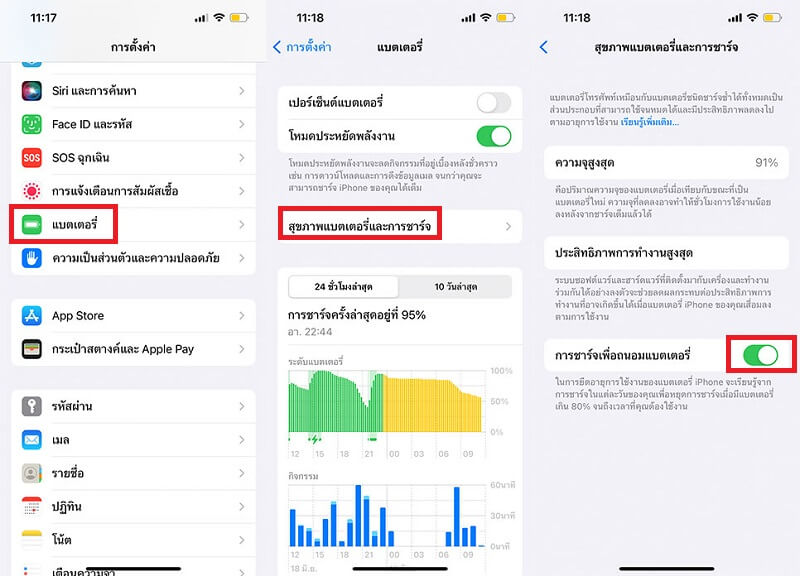
6 รีบูต iPhone
อย่างที่รู้กันว่า หากเครื่องไอโฟนมีปัญหา รวมถึงปัญหาไอโฟนชาร์จแบตไม่เข้าขึ้นรูปสายฟ้าเช่นกัน สามารถรีบูต iPhone เพื่อจัดการแก้ปัญหาที่ผิดปกติภายในระบบ ซึ่งแน่นอนว่าบางปัญหาอาจจะดีขึ้น เมื่อรีบูต iPhone แต่บางปัญหาก็ต้องได้รับการแก้ไขด้วยวิธีเฉพาะ

ส่วนที่ 3: วิธีแก้ไขปัญหาไอโฟนชาร์จแบตไม่ขึ้นหลังจากอัปเดต
หลังจากที่ iPhone ของคุณได้ทำการอัปเดต iOS 18/17/16 แล้วเกิดปัญหา iPhone ชาร์จแบตไม่ขึ้น หรือไอโฟนชาร์จแบตเข้าแต่แบตไม่เพิ่ม คุณสามารถทำตาม 2 วิธีที่มีประสิทธิภาพต่อไปนี้เพื่อแก้ปัญหาไอโฟนชาร์จแบตไม่เข้าขึ้นรูปสายฟ้า
1 ซ่อมแซมระบบ iPhone ที่ล้มเหลว 【ข้อมูลไม่สูญหาย】
หากชาร์จแบตเตอรี่ไม่เข้าหลังจากอัปเดต iOS อาจเกิดจากระบบของ iPhone เกิดความล้มเหลว ทำให้คุณต้องซ่อมแซมระบบด้วยเครื่องมือ “iMyFone Fixppo” เพื่อคืนค่าระบบ iPhone ให้กลับเป็นปกติ
- มีโหมดให้เลือกซ่อมทั้งหมด 4 โหมด สามารถใช้งานกับ iPhone ได้ทุกรุ่น และทุกระบบของ iOS (รวมถึงการชาร์จ iOS 18 ล่าสุดไม่สามารถชาร์จได้)
- สามารถแก้ไขซ่อมแซม iPhone ชาร์จแบตไม่ขึ้น ในโหมดมาตรฐาน โดยไม่สูญเสียข้อมูล
- มือใหม่ก็ใช้งานได้ แก้ไขปัญหาได้ด้วยตนเองอย่างกับมืออาชีพ
- แก้ไขความล้มเหลวของระบบ iOS ได้หลากหลาย เช่น ไอโฟนค้าง ไอโฟนชาร์จแบตไม่เข้า ไอโฟนเปิดไม่ติดขึ้นรูปแอปเปิ้ล ไอโฟนหน้าจอดับแต่เครื่องติด เป็นต้น
- คลิกเดียว ก็ช่วยให้ไอโฟนที่ติดอยู่ในโหมดการกู้คืน กลับมาเป็นปกติได้อย่างรวดเร็ว
ใช้ iMyFone Fixppo เพื่อแก้ไขปัญหาไอโฟนชาร์จแบตเข้าแต่แบตไม่เพิ่มอย่างรวดเร็ว :
ขั้นตอนที่ 1: โหลดและติดตั้ง iMyFone Fixppo ลงบนคอมพิวเตอร์ และเลือกโหมด “มาตรฐาน” หรือ “Standard”

ขั้นตอนที่ 2: เชื่อมต่อ iPhone เข้ากับคอมพิวเตอร์ และคลิก “ถัดไป” เครื่องมือจะทำการค้นหาเวอร์ชันเฟิร์มแวร์ให้กับ iPhone อัตโนมัติ

ขั้นตอนที่ 3: คลิก “เริ่ม” เพื่อเริ่มดำเนินการแก้ไขปัญหาไอโฟนชาร์จแบตไม่เข้าขึ้นรูปสายฟ้า

ขั้นตอนที่ 4: หลังจากนั้นใช้เวลารอไม่นาน ไอโฟนของคุณจะได้รับการแก้ไขปัญหาอย่างแน่นอน

2 ให้ iPhone เข้าสู่โหมด DFU
การเข้าสู่โหมด DFU เพื่อรีเซ็ต iPhone จะเป็นทางเลือกสุดท้ายเมื่อวิธีการข้างต้นไม่สามารถแก้ไขไอโฟนชาร์จแบตไม่ขึ้น โดยมีขั้นตอนในการทำให้ iPhone เข้าสู่โหมด DFU ดังนี้
โหมด DFU จะเปลี่ยน iPhone เป็นสถานะจากโรงงาน โปรดตรวจสอบให้แน่ใจว่าคุณได้สำรองข้อมูล iPhone เสร็จแล้ว และตรวจสอบให้แน่ใจว่าคอมพิวเตอร์ สถานะการเชื่อมต่อเครือข่าย และ iTunes เป็นเวอร์ชันล่าสุดก่อนที่จะเริ่มต้น
ขั้นตอนที่ 1: เปิด iTunes บนคอมพิวเตอร์ และนำ iPhone มาเชื่อมต่อ
ขั้นตอนที่ 1: ให้ iPhone เข้าสู่โหมด DFU โดยวิธีการเข้าสู่โหมด DFU สำหรับ iPhone รุ่นต่างๆ มีดังนี้
สำหรับ iPhone X/XS/XR/11/12/13/14
กดปุ่มเพิ่มระดับเสียง จากนั้นกดปุ่มลดระดับเสียง และกดปุ่มเปิดปิดค้างไว้ประมาณ 10 วินาที เมื่อหน้าจอ iPhone เปลี่ยนเป็นสีดำ ให้กดปุ่มลดระดับเสียงอย่างรวดเร็ว และกดค้างไว้ประมาณ 5 วินาที แล้วจึงปล่อยปุ่มเปิดปิด ในตอนนี้ iPhone จะเข้าสู่โหมด DFU
สำหรับ iPhone 8/8 Plus
กดปุ่มเปิดปิดค้างไว้ 3 วินาที จากนั้นกดปุ่มลดระดับเสียงพร้อมกันประมาณ 10 วินาที ปล่อยปุ่มเปิดปิด แต่ยังคงกดปุ่มลดระดับเสียงค้างไว้จนกว่าหน้าจอจะเป็นสีดำ
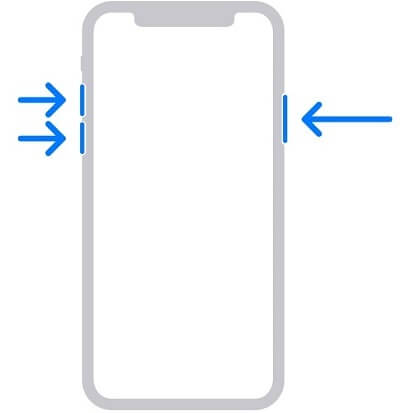
สำหรับ iPhone 7/7 Plus
กดปุ่มด้านข้างและปุ่มลดระดับเสียงค้างไว้ 8-10 วินาที ปล่อยปุ่มด้านค้าง แต่ยังกดปุ่มลดระดับเสียงค้างไว้ประมาณ 5 วินาทีจนกว่าหน้าจอ iPhone จะแสดงสีดำสนิท
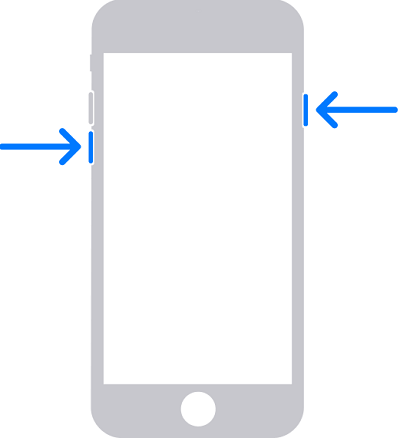
ขั้นตอนที่ 3: ภายใน iTunes จะแสดงข้อความว่า “iPhone เข้าสู่โหมดการกู้คืน”
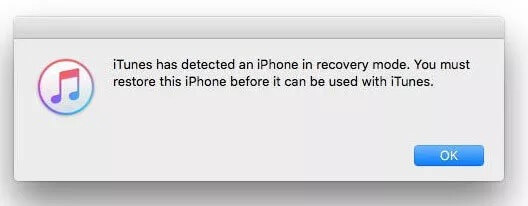
ขั้นตอนที่ 4: กดคลิกปุ่ม “ตอบกลับ” จากนั้นใช้เวลารอจนกว่า iPhone ของคุณจะกลับมาเป็นปกติ และตรวจสอบว่าปัญหาแบตไอโฟนชาร์จไม่ขึ้นการแก้ไขหรือไม่
ส่วนที่ 4: คำถามที่พบบ่อยเกี่ยวกับไอโฟนชาร์จแบตไม่ขึ้น
1 เงื่อนไขใดที่สามารถระบุได้ว่าไม่สามารถชาร์จ iPhone ได้?
คุณสามารถตรวจสอบเงื่อนไขที่ระบุว่าไม่สามารถชาร์จ iPhone ได้ง่าย ๆ โดยนำสายชาร์จมาเชื่อมต่อกับ iPhone และดูว่ามีสัญลักษณ์การชาร์จแบตเตอรี่ขึ้นหรือไม่ และสังเกตว่าแบตเตอรี่เพิ่มขึ้นหรือไม่
หากแบตเตอรี่ไม่เพิ่มเลย หรือไอโฟนชาร์จแบตไม่ขึ้น 80% หลังจากเชื่อมสายชาร์จครึ่งชั่วโมงแล้ว มั่นใจได้เลยว่า iPhone ของคุณมีปัญหาเกี่ยวกับโทรศัพท์ ชาร์จเข้าแต่แบตไม่เพิ่มในไอโฟนอย่างแน่นอน
2 สายไอโฟนพัง ชาร์จไม่ได้ ซ่อมเองได้ไหม?
หากสายไอโฟนพัง จนเห็นสายด้านใน เราแนะนำไม่ให้คุณซ่อมเอง เพราะอาจทำให้เกิดอันตราย และการจ่ายไฟไม่เสถียร ซึ่งวิธีที่ดีที่สุด คือ ต้องเปลี่ยนสายชาร์จไอโฟน หรือ Lightning ที่ได้การรับรองจาก MFI เท่านั้น
3 จะป้องกันไม่ให้ iPhone ไม่สามารถชาร์จได้อย่างไร?
ควรใช้อุปกรณ์เสริมที่ได้การรับรองมาตรฐานจาก MFi และหลีกเลี่ยงสายชาร์จจากแหล่งที่ไม่น่าเชื่อถือ อีกทั้งควรเปิดการใช้งานฟีเจอร์ “การชาร์จเพื่อถนอมแบตเตอรี่” เพื่อช่วยยืดอายุในการชาร์จได้นานยิ่งขึ้น
4 iPhone จะปิดโดยอัตโนมัติเมื่อชาร์จเต็มหรือไม่?
แบตเตอรี่โทรศัพท์มือถือของ Apple มีฟังก์ชันจัดการแบตเตอรี่อัจฉริยะ ซึ่งสามารถตรวจจับได้โดยอัตโนมัติว่า iPhone ชาร์จเต็ม 100% แล้ว และหากชาร์จเต็ม 100% ระบบจะตัดไฟและหยุดการชาร์จโดยอัตโนมัติเพื่อปกป้องแบตเตอรี่
บทสรุป
สำหรับ 8 วิธีข้างต้นที่เรากล่าวมา หวังว่าจะช่วยแก้ปัญหาไอโฟนชาร์จแบตไม่เข้าขึ้นรูปสายฟ้า โดยคุณสามารถเลือกทำตามวิธีได้ตามที่ต้องการ อย่างไรก็ตาม หากคุณได้ใช้เครื่องมือซ่อมแซมระบบ iOS ของiMyFone Fixppo จะช่วยให้คุณแก้ไขปัญหาได้อย่างมืออาชีพ โดยไม่ต้องสูญเสียข้อมูลอีกด้วย
